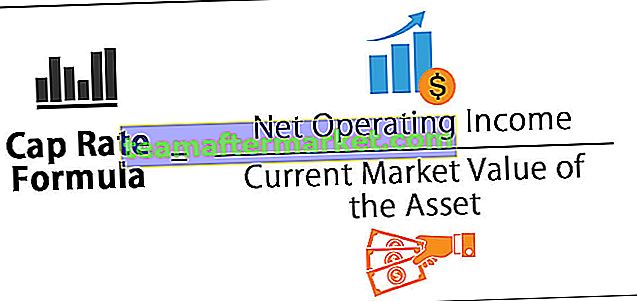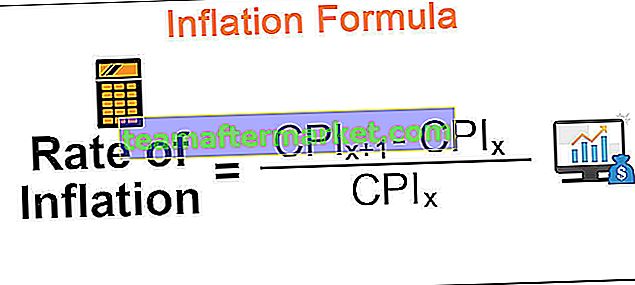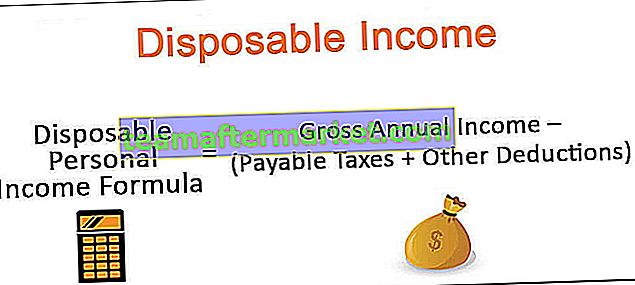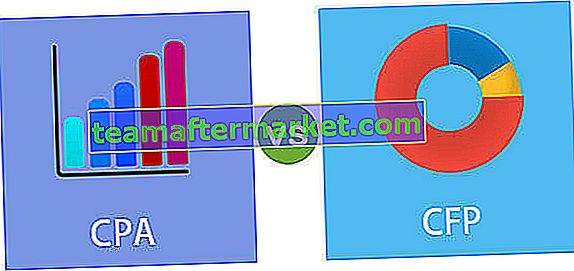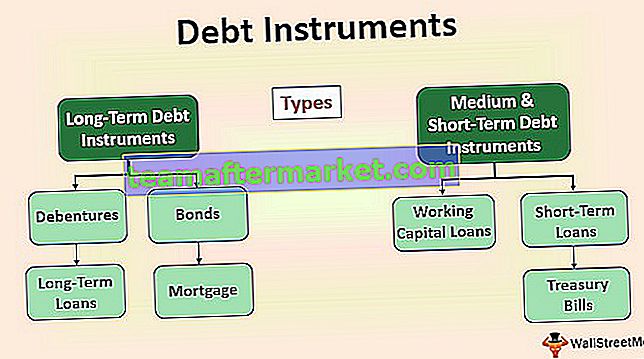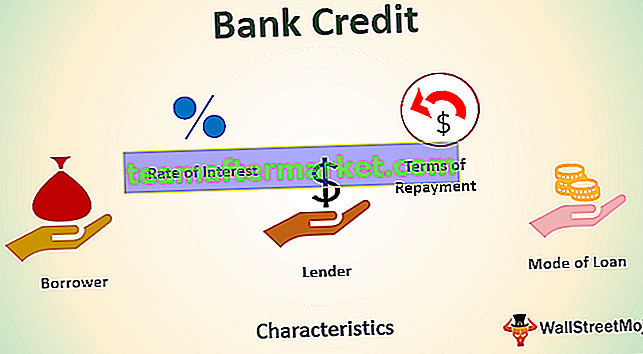Excel-kalkylator för tidrapport
Som namnet antyder är tidrapport en metod som används vid inspelningstid. I tidrapporteringsmetoden anger vi time-in och time-out av en person för att beräkna den totala tiden som personen spenderar på jobbet. Ursprungligen utvecklades det för en arbetsgivare att beräkna löner med tanke på lunchen eller paustiden som personen tog.
Hur skapar jag tidräkningsräknare i Excel? (med exempel)
Tidrapporten använder följande inmatningar från användaren:
Du kan ladda ner denna Excel-mall för tidsark här - Time Sheet Excel-mall- I tid
- Out Time
- Inbrottstid
- Bryt ut tiden
Dessa ingångar kan matas in manuellt av användaren för att beräkna den totala spenderade tiden.
Vi subtraherar In Time från Break in Time och out time från Break out time för att utesluta paustiden som den anställde tar.
Du kan ladda ner denna Excel-mall för tidsark här - Time Sheet Excel-mallExempel nr 1
Tidrapporträknare i Excel används för att registrera den tid en person arbetade på ett jobb. I det första exemplet kommer vi att lära oss mer om den grundläggande tidtabellen och sedan flytta till en professionell.
Formatet för excel timesheet ser ut så här,

Värdena i Date, Time in-out, lunch in-out matas in manuellt av användaren. Och tillämpa Excel-tidtabellberäkningen med formler i Totalt antal arbetstimmar kommer att beräknas.
- Steg 1 - Skriv en excelekvation i cell F1

Den totala arbetstiden beräknas av den totala tiden som en person spenderar medan man drar av lunchtiden.
- Steg 2 - Dra formeln till Cell F6 eftersom vi gör 5 poster.

- Steg 3 - Ange nu datumet och resten av värdena,

Nu har vi vår första tidrapport som beräknar de totala timmarna som en person spenderat på ett jobb.
Exempel 2
Låt oss göra en tidrapport på ett professionellt sätt.
För att ett företag ska kunna beräkna arbetstiden för sina anställda och övertid har gjort det måste det beräkna lönen.
Standardarbetstiden för företaget är 8 timmar och för obligatoriska 8 timmar är lönen 500INR medan för övertid är 650INR.
Formatet är som nedan,

- Steg 1 - Låt oss först ange standardarbetstiden i cell K2,

Jag har använt TIME excel-funktionen så att timmarna är 8 timmar 0 minuter och 0 sekunder, vilket som helst ovan som kommer att betraktas som övertid.
- Steg 2 - För att få formatet korrekt är nyckeln, låt oss infoga formeln i F2-cellen för att beräkna den totala arbetstiden för en anställd.

- Steg 3 - Nu vill vi att vår cell ska ha rätt format så högerklicka på cellen och gå till formatkategori.

- Steg 4 - Gå till Anpassad och välj h: mm i timmar och minuter

- Steg 5 - Dra den till cell F6.

- Steg 6 - I den vanliga kolumnen är de vanliga timmarna åtta timmar om dagen men låt oss säga att om det totala antalet arbetstimmar överstiger åtta timmar om dagen ska den visa den totala arbetstiden om inte de vanliga åtta timmarna visas.
För detta använder vi en if-funktion. I excel G2, skriv excel-tidrapportformeln,

Jag har låst cellen K1 eftersom den inte ändras som referens.
- Steg 7 - Dra Cell G2 till G6.

- Steg 8 - Cell G2 visar ett felaktigt värde eftersom formateringen är felaktig
Så nu för att få rätt värde måste vi klicka på Cell G2 och trycka på högerklicka och sedan gå till formatet för cellavsnitt och i anpassad markera h: mm och klicka ok.

- Steg 9 - Använd excel-format målarborste för att kopiera samma format för cellerna nedan.

- Steg 10 - Låt oss nu beräkna övertid arbetade av en anställd. Skriv excel-tidrapportformeln i cell H2,

Detta beräknar övertiden som görs av en anställd.
- Steg 11 - Dra detta till cell H6.

- Steg 12 - Kom alltid ihåg att kontrollera rätt format. Högerklicka på de markerade cellerna, gå till formatavsnittet och i anpassad markering h: mm, klicka sedan på ok och få rätt värde.

- Steg 13 - Beräkna den totala arbetstiden genom att summera cellerna F2 till F6.

- Steg 14 - Uppgifterna är i tidsformat och för att ändra det till nummerformat för att beräkna lönen, skriv i nedanstående formel i cell F9.

- Steg 15 - Upprepa samma för övertidstimmar,

- Steg 16 - Ändra nu formatet för cellerna F9 och H9 till nummerformat genom att högerklicka och i formatet klicka cellerna på numret.

- Steg 17 - För ordinarie arbetstid är lönen 500 INR och för övertid är lönen 650 INR. Beräkna lönen med formeln nedan,

- Steg 18 - Börja nu ge ingångarna för att se resultatet.

Den totala lönen som den anställde får är 22287,5 INR.
Saker att komma ihåg
- Formatering är nyckeln i timesheet-kalkylatorn i Excel.
- Använd alltid H: mm dvs. timmar och minuter för att beräkna tid.